Apprenez-en plus sur le meilleur enregistreur vocal M4A avec des tutoriels
M4A est une extension de nom de fichier pour l'audio uniquement pour enregistrer un format spécifique également connu sous le nom de MPEG-4 Audio. C'est un excellent choix pour l'utilisateur en ligne qui aime télécharger beaucoup de musique sur Internet et autres. Au lieu de dépenser beaucoup de téléchargement de données Internet et de perdre votre temps à attendre, vous pouvez profiter du format audio téléchargé avec la même sortie audio que le mp3 peut vous offrir. Bien que de nombreuses questions vous tracassent en ce moment. En lisant cet article ci-dessous, vous vous aiderez à vous vider l'esprit et à savoir quels sont les meilleurs Enregistreurs vocaux M4A pour l'enregistrement audio qui prend en charge le format M4A avec les étapes fournies.
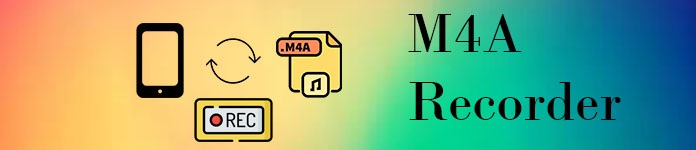
Partie 1. Meilleur enregistreur M4A en ligne pour Windows et Mac
FVC Enregistreur Audio Gratuit
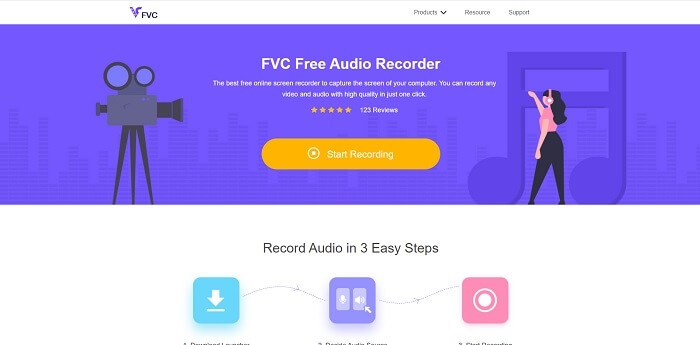
Un outil de non-paiement disponible sur Internet est le FVC Enregistreur Audio Gratuit. Ce meilleur outil d'enregistrement audio en ligne aide l'utilisateur à enregistrer n'importe où avec une connexion Internet. Il vous permet d'enregistrer sans aucune réduction ni limitation sur différents systèmes d'exploitation. Vous pouvez aussi bien enregistrer le système audio, le microphone pour saisir votre voix, ou les deux en même temps. Pour en savoir plus sur les outils, voici les étapes à suivre pour utiliser l'outil.
Étape 1. Ouvre Ceci relier pour accéder au site Web principal de l'outil.
Étape 2. lancer l'outil en cliquant Commencer l'enregistrement.
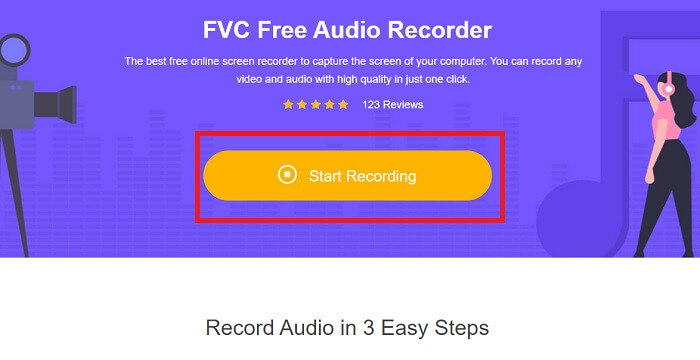
Étape 3. Et une barre d'outils comme celle-ci s'affichera sur votre écran.
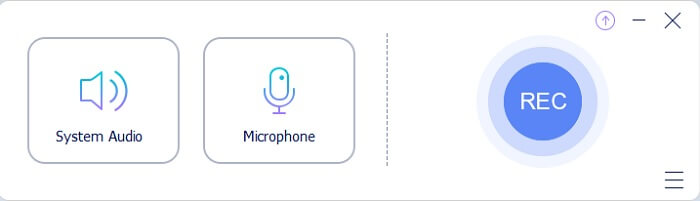
Étape 4. Ouvrez le Orateur et Microphone pour ajouter l'entrée audio. Clique le tour bouton pour démarrer l'enregistrement.
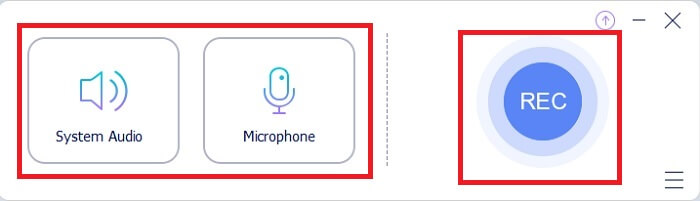
Étape 5. Si l'enregistrement est terminé, cliquez sur le bouton Carré bouton pour arrêter. L'enregistrement sera automatiquement sauvegardé sur votre PC.
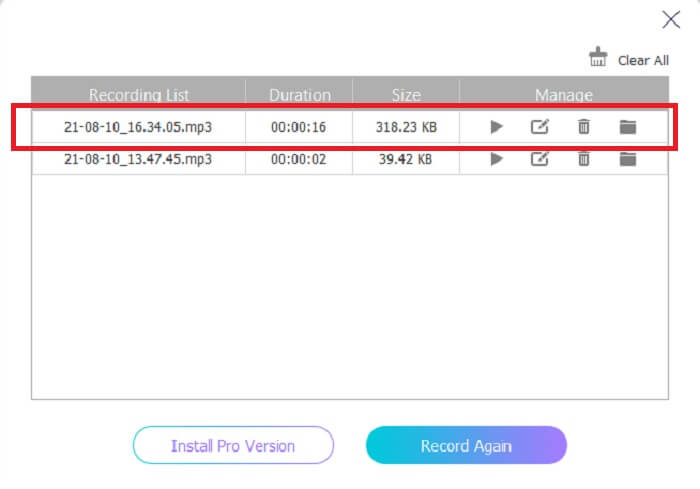
Partie 2. Les 7 autres alternatives M4A Recorder pour Windows et Mac
1. Enregistreur d'écran FVC
Si vous voulez en faire plus pendant l'enregistrement, cet outil est fait pour vous. FVC Screen Recorder, un outil multifonctionnel qui permet à l'utilisateur de capturer de l'audio, de la vidéo, du jeu et bien d'autres à son meilleur. Si nous voulons parler d'une bien meilleure version prenant en charge M4A, celle-ci est pour vous. Cet outil payant n'est pas seulement destiné à l'enregistrement d'écran, il utilise également un enregistreur audio capable de produire un format de fichier M4A. Non seulement cela, il prend en charge différentes plates-formes auxquelles vous pouvez penser. Donc, pas de soucis si vous changez de plateforme, vous pouvez toujours l'utiliser. Il est choisi par plusieurs utilisateurs sur le Web comme leur enregistreur d'écran idéal. Pour en savoir plus sur l'utilisation de cet outil, nous devons maintenant passer aux étapes pour vous guider dans votre parcours d'enregistrement audio.
Étape 1. Choisissez la plate-forme que vous utilisez actuellement pour télécharger l'outil. Après l'avoir téléchargé, regardez en bas à gauche de votre site Web pour l'installer. Ajustez la préférence en fonction de votre demande et cliquez sur Finir pour démarrer l'outil.
TéléchargerPour Windows 7 ou version ultérieureTéléchargement sécurisé
TéléchargerPour MacOS 10.7 ou version ultérieureTéléchargement sécurisé
Étape 2. Une barre d'outils comme celle-ci s'affichera sur votre écran. Clique le Enregistreur audio procéder.
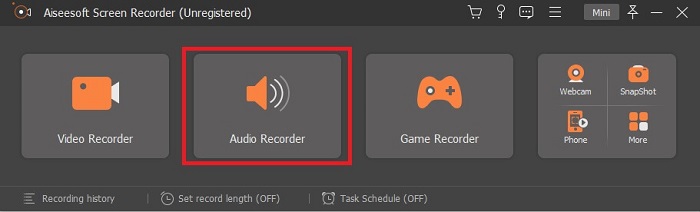
Étape 3. Dans la barre d'outils, vous verrez une icône Cog, puis cliquez dessus. Ajuste le Production et Sonner Réglages de l'enregistrement. Cliquez sur D'accord pour passer à l'étape suivante.
Étape 4. Tour Au la Orateur pour ajouter le son audio et cliquez sur le Microphone pour ajouter votre voix. Si cette étape est terminée, cliquez sur le bouton en forme de disque pour commencer. Étape 4. Activez le haut-parleur pour ajouter le son audio et cliquez sur le microphone pour ajouter votre voix. Si cette étape est terminée, cliquez sur le en forme de disque bouton pour démarrer.
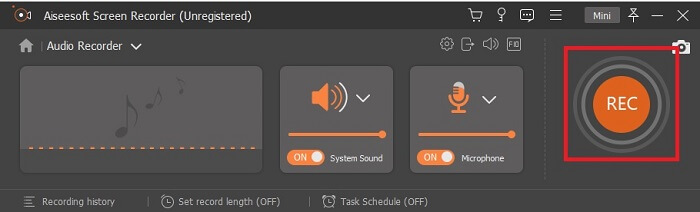
Étape 5. Si l'enregistrement est terminé, cliquez sur le bouton carré pour arrêter, cliquez sur le bouton Enregistrer, puis sur Suivant pour produire les enregistrements. Ensuite, une liste de vos enregistrements s'affichera à l'écran, du plus récent au plus ancien, cliquez sur le premier enregistrement et profitez du format de sortie que vous produisez.
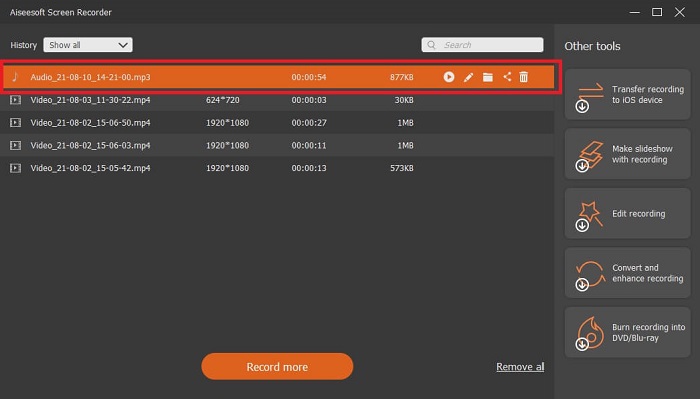
2. Audace
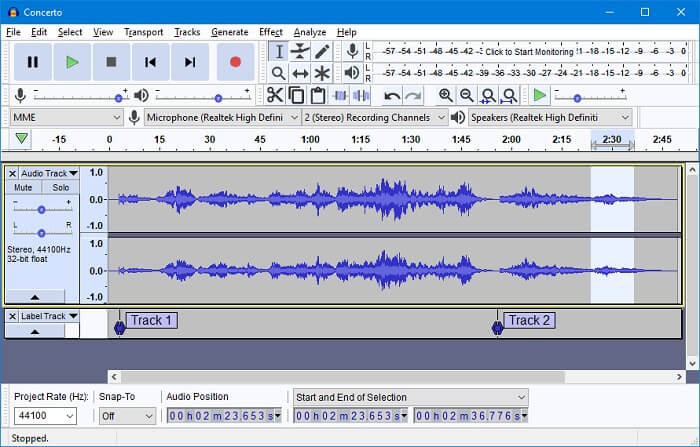
L'un des enregistreurs audio que vous pouvez utiliser est l'Audacity. Un outil téléchargeable open source gratuit qui permet à l'utilisateur de faire un enregistrement audio. Certains utilisateurs le choisissent comme enregistreur audio en raison de sa disponibilité et de son travail. Mais cela peut être facilement placé dans le top 10 des meilleurs enregistreurs audio. Le programme a un choix limité pour les capacités de mixage.
Avantages
- Gratuit et open source.
- N'a pas besoin d'une grande quantité de RAM pour le faire fonctionner.
- Fournit une édition de base.
Les inconvénients
- Fournit une édition de base.
- L'interface utilisateur n'est pas accrocheuse pour les utilisateurs.
3. Wavosaure

Si Audacity n'est pas votre choix de prédilection comme enregistreur audio M4A, vous pouvez également utiliser le Wavosaure. Il peut éditer, mixer et bien d'autres. En outre, il peut être utilisé pour faire des arrangements musicaux complexes. L'interface utilisateur est un peu ancienne mais elle reste efficace en tant qu'enregistreur audio.
Avantages
- A maintenant une fonction de refaire.
- Editeur de son gratuit.
- Montage audio non destructif.
Les inconvénients
- Il a un .exe qui peut endommager votre ordinateur.
- Non disponible sur toutes les plateformes autres que Windows.
4. Boo audio
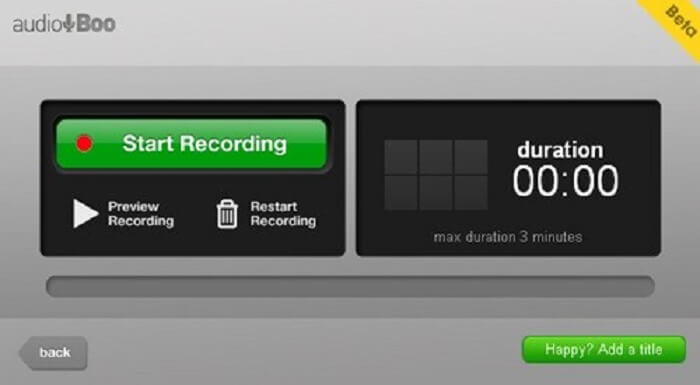
Une plate-forme mobile et basée sur le Web qui permet à l'utilisateur d'enregistrer pendant environ 3 minutes. Si vous essayez d'enregistrer un court extrait sonore, il est indispensable d'utiliser l'outil. Le nouveau nom d'Audio Boo est Audio Boo 2, donc si vous voulez télécharger l'outil, vous devez désinstaller l'ancienne version de pour en installer la nouvelle version.
Avantages
- Aucune publicité dans l'outil.
- Il peut produire les principaux formats audio.
- La qualité du son est correcte.
Les inconvénients
- Enregistrement limité.
- L'outil est introuvable car il change de nom en Livre audio 2.
5. Wavepad
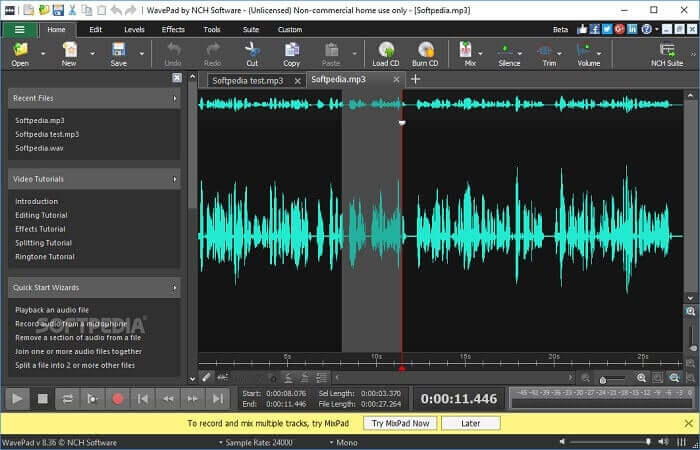
Un outil qui permet à l'utilisateur d'ajouter des effets spéciaux à votre enregistrement. Wavepad est devenu populaire en raison du panoramique ascendant et descendant ainsi que du changement de tempo de l'enregistrement. Des fonctionnalités d'édition audio y sont disponibles, mais si vous ne comprenez pas les fonctions et comment les utiliser, vous trouverez également des vidéos sur la façon d'utiliser les outils d'édition.
Avantages
- Outil facile à utiliser pour les nouveaux utilisateurs.
- Capable de couper l'audio enregistré et de le transformer en un autre fichier audio en l'insérant.
- Vous pouvez également faire une voix off pour plusieurs plateformes média.
Les inconvénients
- Je ne peux pas l'utiliser comme publicité commerciale. Fondamentalement, ce n'est pas gratuit mais il a une version gratuite.
- Fonctionne uniquement comme une seule piste d'enregistrement audio.
6. Audition d'Adobe
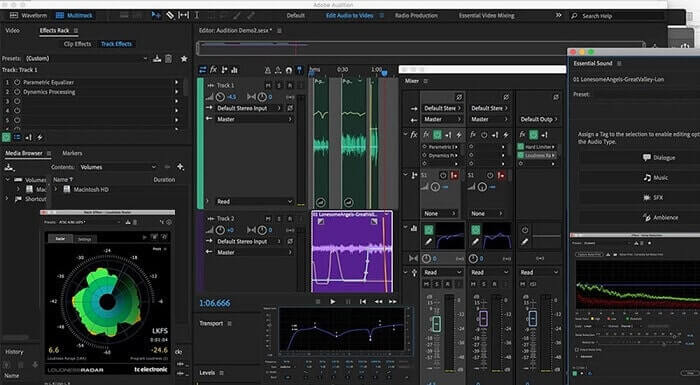
Le principal enregistrement audio qu'Adobe peut proposer aux utilisateurs est l'Adobe Audition. Il dispose d'un outil d'édition audio destructeur et non destructif qui est populaire dans le podcasting. Si vous recherchez un contenu professionnel conforme à la norme, celui-ci est fait pour vous. Aussi, en raison du support dédié qu'Adobe fournit aux outils.
Avantages
- Mixez très bien l'audio.
- Fonction antibruit.
- Différentes sections d'édition.
Les inconvénients
- Aucun outil de production musicale.
- C'est trop cher comme les autres logiciels d'Adobe.
7. Mixcraft 9

Un outil propriétaire développé par Acoustica est le Mixcraft 9. L'un des meilleurs enregistreurs audio pour les productions musicales disponibles sur le Web. Cet outil vous offre une variété différente de fonctionnalités, d'instruments et d'effets. Il dispose également d'un éditeur de rouleaux de piano et d'autres options. Si vous recherchez un enregistrement audio pour produire de la musique, c'est un autre choix.
Avantages
- Meilleure production musicale.
- Il comprend presque tous les instruments et plug-ins.
- Interface légère.
Les inconvénients
- Interface sombre. Ainsi, certains outils sont illisibles.
- Pas le meilleur choix pour un débutant en raison des options écrasantes.
Partie 3. Tableau de comparaison
| Caractéristiques de l'outil | FVC Enregistreur Audio Gratuit | Enregistreur d'écran FVC | Audace | Wavosaure | Boo audio | Wavepad | Adobe Audition | Mixcraft 9 |
| Enregistrement audio |  |  |  |  |  |  |  |  |
| Outil d'édition |  |  |  |  |  |  |  |  |
| Suppression du bruit |  |  |  |  |  |  |  |  |
| Format disponible | MP3 et M4A | MP3, WMA, AAC, M4A, FLAC, OGG, Opus et bien d'autres. | WAV, AIFF et MP3 | WAV et MP3 | MP3 | AAC, M4A, MP4, DCT | AC-3, M4A, MAT, VOX, W64, WAV et bien d'autres | WMV et AVI |
Partie 4. FAQ sur l'enregistreur M4A
Pourquoi un enregistreur Android utilise-t-il des fichiers M4A ?
Chaque enregistreur Android utilise des fichiers .m4a car ils sont mieux compressés que mp3. Appareils mobiles Android comme LG, Huawei et bien d'autres. Mais tous les androïdes n'utilisent pas ce type de format de fichier.
Puis-je convertir M4A vers un autre format audio ? Comment dois-je le convertir ?
Pour convertir un fichier audio M4A, vous pouvez utiliser ce Convertisseur M4A et choisissez le format audio que vous aimez. Ouvrez le relier et cliquez sur le lanceur de l'outil, puis choisissez le format audio souhaité, comme MP3.
Pourquoi ne puis-je pas lire mon fichier M4A dans ma bibliothèque musicale Android ?
La principale raison pour laquelle vous ne pouvez pas lire le fichier audio M4A. Premièrement, il n'est pas pris en charge par votre lecteur de musique d'origine, mais vous pouvez également utiliser d'autres Joueurs M4A.
Conclusion
Pour résumer les détails ci-dessus, chaque enregistreur vocal M4A a ses caractéristiques uniques en tant qu'enregistreur audio. Certains d'entre eux produisent un format M4A et d'autres non. Mais en fin de compte, nous devons choisir quel est le meilleur enregistreur que nous devons utiliser. Parce que si vous choisissez un outil compliqué qui vous offre de nombreuses options dont vous n'avez peut-être pas besoin en tant qu'utilisateur, cela commencera à être pénible pour vous. Mais si vous choisissez le moyen simple d'enregistrer qui produit le même format audio, vous pouvez le reconsidérer.
Enregistreur d'écran FVC est un enregistreur polyvalent que vous pouvez utiliser maintenant et dans un proche avenir. Cet outil n'est peut-être pas compliqué, mais l'audio qu'il produira est le même que celui que l'autre peut faire. Au lieu de vous compliquer la vie, pourquoi n'utilisez-vous pas cet outil ? Pour faire simple, c'est le code de triche pour les autres outils. Alors, choisissez ce qui est le mieux pour vous et ce meilleur est le Enregistreur d'écran FVC.



 Video Converter Ultimate
Video Converter Ultimate Enregistreur d'écran
Enregistreur d'écran



